یکی از مشکلاتی که کاربران در زمینه کار با لپ تاپ یا کامپیوتر با آن مواجه می شوند، مشکل خوانده نشدن فلش در لپ تاپ یا کامپیوتر شخصی شان است. در این شرایط زمانی که کاربران فلش خود را به دستگاه وصل می کنند، سیستم فلش را شناسایی نکرده و به دنبال همین شناسایی نشدن فلش در لپ تاپ، فلش اجرا نشده و فایل های آن قابل دسترسی نیستند. شناسایی نشدن فلش در سیستم با پیغام USB device not recognized نمایان شده و این پیغام به این معنی است که پورت متصل شده در سیستم قابل شناسایی نیست.
بروز این مشکل می تواند به دلایل مختلفی رخ دهد. در بیشتر مواقع ایراد ایجاد شده قابل حل شدن است و می توان از راه کار ها و ترفند هایی برای رفع مشکل خوانده نشدن فلش در لپ تاپ استفاده کرد. در ادامه دلایل و راه کار های مناسب برای رفع این مشکل را بررسی خواهیم کرد. در نظر داشته باشید که اگر مشکل دستگاه جدی باشد، بهتر است از انجام هر کاری خودداری کرده و در سریع ترین زمان ممکن از یک مرکز تعمیرات تخصصی معتبر مانند مرکز سخت افزار ایران برای رفع مشکل دستگاه کمک بگیرید.

دلایل خوانده نشدن فلش در لپ تاپ لنوو
فلش مموری ها برای انتقال اطلاعات و استفاده از داده ها بسیار مفید هستند، اما گاهی در لپ تاپ های لنوو به درستی شناسایی نمی شوند. این مشکل دلایل مختلفی دراد که در هر مورد نیاز به بررسی دقیقتر دارید. از مشکلات نرم افزاری تا سخت افزاری و تنظیمات اشتباه، عوامل مختلفی باعث عدم شناسایی فلش در لپتاپ می شوند. در ادامه، دلایل رایج این مشکل را بررسی کرده ایم و راهکارهایی برای رفع آن ارائه دادیم.
خوانده نشدن فلش در لپ تاپ به دلیل خرابی دستگاه و پورت های آن
اولین دلیل خوانده نشدن فلش در لپ تاپ، خرابی خود دستگاه، یعنی خرابی لپ تاپ یا کامپیوتر است. حتی خرابی فیزیکی فلش نیز می تواند دلیل شناسایی نشدن آن در سیستم باشد. در بسیاری از مواقع خرابی پورت ها و درگاه های اتصال فلش عامل خوانده نشدن آن است. اگر فلش مورد استفاده نیز خراب باشد، قطعا در دستگاه شناسایی نشده و قابل اجرا شدن نیست.
برای اطمینان از سالم بودن دستگاه ها، بهتر است یک بار فلش را به سیستم دیگر وصل کرده یا این که یک فلش دیگر را روی سیستم امتحان کنید. اگر فلش روی سیستم دیگر اجرا شد، می توان گفت مشکل از لپ تاپ یا کامپیوتر است. اما اگر فلش روی سیستم های دیگر هم اجرا نشود، قطعا خود فلش دچار مشکل شده است. همچنین اگر فلش های دیگر هم روی لپ تاپ اجرا نشوند، احتمال زیاد خرابی سخت افزاری سیستم دلیل شناسایی نشدن فلش در لپ تاپ است.
بیشتر بخوانید: آب خوردگی لپ تاپ لنوو
خوانده نشدن فلش در سیستم به دلیل مشکلات نرم افزاری
در برخی مواقع ممکن است دلیل اجرا نشدن یا خوانده نشدن فلش در لپ تاپ، برخی اختلالات و مشکلات نرم افزاری در سیستم باشد. ویروسی شدن سیستم، بهم ریختگی تنظیمات لپ تاپ، به روز نبودن سیستم عامل و مواردی از این دست می توانند دلیل شناسایی نشدن فلش در لپ تاپ باشند.
اجرا نشدن فلش به دلیل مشکلات خود USB
دلیل دیگری که می تواند موجب خوانده نشدن فلش در لپ تاپ باشد، مشکلات مربوط به فلش است. اگر فلش مورد نظر به درستی فرمت نشده باشد، ممکن است در صورت اتصال آن به سیستم، لپ تاپ قادر به اجرا و شناسایی فلش مورد نظر نباشد. در برخی مواقع نیز خود فلش به صورت کلی از بین رفته یا این که اصطلاحا مردن فلش دلیل شناسایی نشدن فلش در لپ تاپ است. کثیفی فلش، درست وصل نشدن آن به سیستم، باز شدن شیار های آن در اثر استفاده زیاد و گذشت مدت زمانی طولانی از خرید آن و … از دیگر دلایل عدم اجرای فلش در سیستم است.

راه حل های رفع مشکل خوانده نشدن فلش در لپ تاپ
حال با توجه به این که به چه دلیلی فلش در لپ تاپ خوانده نمی شود، از برخی راه کار ها و ترفند ها برای رفع این مشکل می توان استفاده کرد. البته کارایی و نتیجه بخش بودن هر یک از این روش ها بستگی به این دارد که اساسا چرا لپ تاپ فلش را نمی خواند.
لپ تاپ را ریبوت کنید
یکی از ترفند های موثر برای رفع مشکل خوانده نشدن فلش در لپ تاپ ریبوت کردن سیستم است. این کار خصوصا در صورتی که مشکلات نرم افزاری دلیل شناسایی نشدن فلش باشند، موثر است. باید برای این منظور سیستم را کامل از برق کشید و آن را خاموش کرد. با این کار مادربرد نیز یک بار خاموش و روشن می شود.
پورت های usb روی مادربرد قرار گرفته است و به این ترتیب یک بار ریبوت شدن مادربرد، موجب راه اندازی مجدد آن خواهد شد. میکرو پراسسور های روی مادربرد با این خاموش و روشن شدن درایو های مورد نیاز برای خواندن فلش را مجددا اجرا می کنند و به این ترتیب باگ های احتمالی در اجرای فلش در سیستم برطرف خواهد شد.
پیشنهاد سایت: چشمک زدن صفحه لپ تاپ
درایور ها را مجددا نصب کنید
راه کار بعدی برای رفع مشکل شناسایی نشدن فلش در لپ تاپ یا کامپیوتر، نصب مجدد درایور هاست.
- برای این منظور باید فلش را یک بار از سیستم جدا کرده و مسیر زیر را دنبال کنید:
Computer> Manage> Device Manager > Manage for my computer > Universal Serial Bus controllers
- در این مرحله باید ببینید در این بخش چند قسمت به رنگ زرد هستند.
- در صورتی که دو قسمت زرد رنگ در این قسمت وجود داشته باشد، مشخص می شود که در سیستم مشکلی در خصوص اجرا و خواندن فلش وجود دارد.
- در نتیجه باید برای رفع مشکل خوانده نشدن فلش در لپ تاپ در بخش Universal Serial Bus controllers گزینه Enhanced host controller را انتخاب کرده و با راست کلیک کردن روی آن، آن را Uninstall کرد.
- حال درایو پاک شده را مجددا نصب کرده تا مشکل برطرف شود.
رفع مشکل خوانده نشدن فلش در لپ تاپ از طریق تنظیمات بایوس
گاهی اوقات دلیل خوانده نشدن فلش در لپ تاپ این است که USB در تنظیمات بایوس سیستم غیر فعال شده است. در نتیجه باید این تنظیمات را بررسی و مشکل را در آن جا برطرف کرد.
- برای این منظور باید وارد تنظیمات بایوس سیستم شد.
- در زمان روشن کردن دستگاه می توان از طریق کلید های میانبر وارد تنظیمات بایوس شد.
- در آن جا گزینه Advanced Bios Features را انتخاب کرده و در قسمت USB، گزینه های Parallel و Serial Configuration را انتخاب کرده و آن ها را روی حالت فعال قرار دهید.
- در نتیجه اگر شناسایی نشدن فلش در لپ تاپ مربوط به به هم خوردن تنظیمات بایوس باشد، مشکل برطرف خواهد شد.
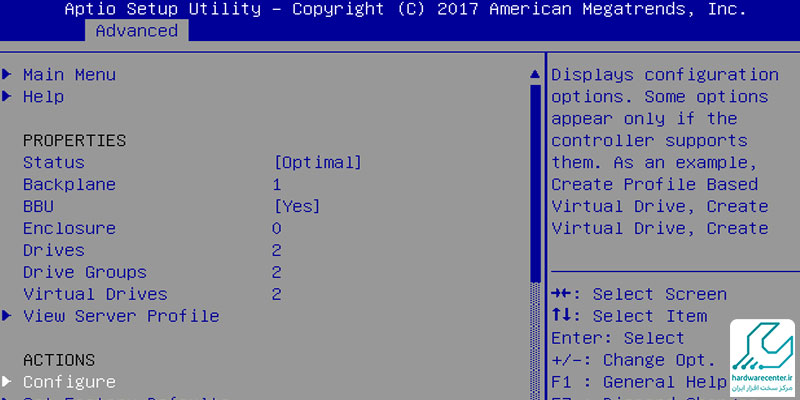
درایور ها را به روز رسانی کنید
یکی دیگر از دلایل خوانده نشدن فلش در لپ تاپ، نیاز به به روز رسانی سیستم عامل و درایور های آن است. در نتیجه می توان با به روز رسانی درایور ها مشکل را برطرف کرد.
- در بخش کنترل پنل می توان وارد بخش Device Manager شد و در این بخش اگر دستگاه روی حالت Unknown Device قرار داشت، با راست کلیک کردن روی آن و ورود به قسمت Properties، درایور ها را انتخاب و آن ها را به روز رسانی کرد.
- این ترفند می تواند با احتمال بسیار بالایی مشکل شناسایی نشدن فلش در سیستم را برطرف کند.
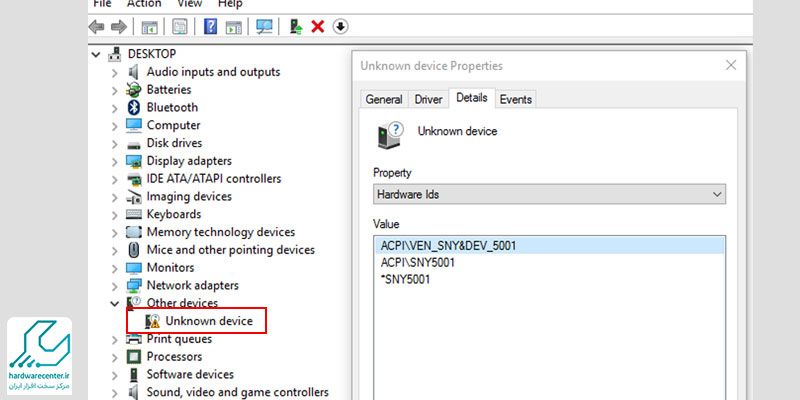
رفع مشکل خوانده نشدن فلش در لپ تاپ از طریق ریکاوری
راه کار موثر بعدی برای رفع مشکل شناسایی نشدن فلش در لپ تاپ، استفاده از ترفند ریکاوری است.
- برای این کار باید با کلیک کردن روی My computer وارد بخش Manage شد.
- حال در منوی Storage گزینه Disk Management را انتخاب کنید.
- روی آن کلیک کرده تا یک پنجره برای شما باز شود.
- در این پنجره می توان لیست تمام درایو های مرتبط با سیستم را مشاهده کرد.
- حال اگر نام فلش متصل شده به سیستم در لیست نباشد، باید آن را ریکاوری کرد.
- حال روی درایو فلش راست کلیک کرده و گزینه Change Drive Letter and Path را انتخاب کرده و گزینه change را بزنید.
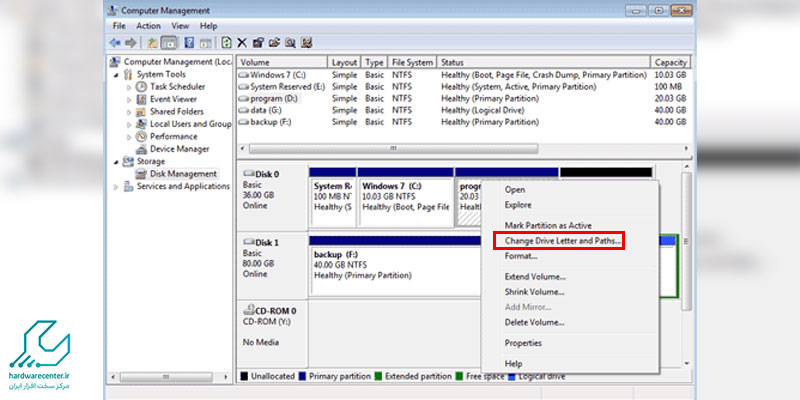
- در سمت راست یک منو باز می شود که باید در آن جا حرف w را انتخاب کنید.
- حال یک پیغام با محتوای Changing The Drive Letter of a Volume Might Cause Programs No Longer To Run نمایش داده می شود که باید گزینه yes را انتخاب کرد.
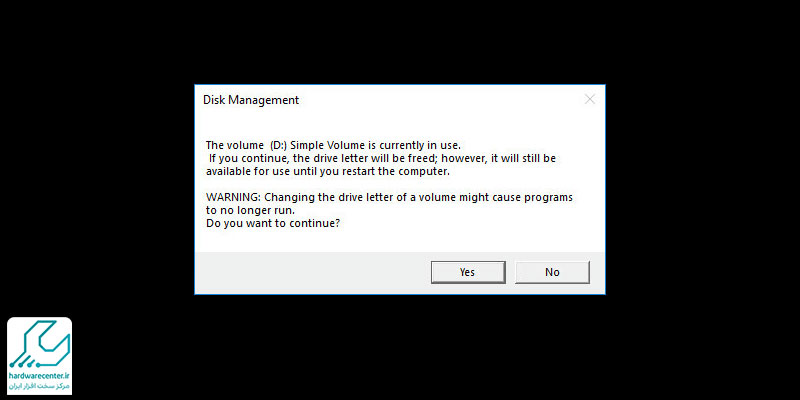
- به این ترتیب با ریکاوری فلش، مشکل خوانده نشدن فلش در لپ تاپ برطرف خواهد شد.
فلش را فرمت کنید
اگر هیچ رویکردی نتواند مشکل شناسایی نشدن فلش در لپ تاپ را برطرف کند، باید از ترفند نهایی استفاده کرد. در این روش باید فلش مورد نظر فرمت شود. اما متاسفانه در این روش تمام اطلاعات ذخیره شده در فلش پاک می شود. به همین دلیل معمولا در آخرین مرحله برای رفع مشکل خوانده نشدن فلش در لپ تاپ باید از این راه کار استفاده کرد.
تعمیرات سخت افزاری برای رفع مشکل خوانده نشدن فلش در لپ تاپ
اگر مشکل شناسایی نشدن فلش در لپ تاپ به دلیل خرابی های سخت افزاری سیستم باشد، باید برای رفع مشکل ایجاد شده از مراکز تعمیرات تخصصی کمک گرفت. در بسیاری از مواقع باید برای رفع مشکل خوانده نشدن فلش در لپ تاپ، یک سری تعمیرات سخت افزاری انجام شود. برای مثال ممکن است به تعمیر مادربرد یا تعمیر و تعویض پورت های ورودی سیستم نیاز باشد. مرکز سخت افزار ایران یک مرکز تعمیرات تخصصی معتبر است که می تواند طیف وسیعی از مشکلات سخت افزاری سیستم های کامپیوتری، انواع لپ تاپ، گوشی و تبلت را برطرف کند.

